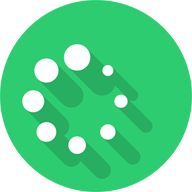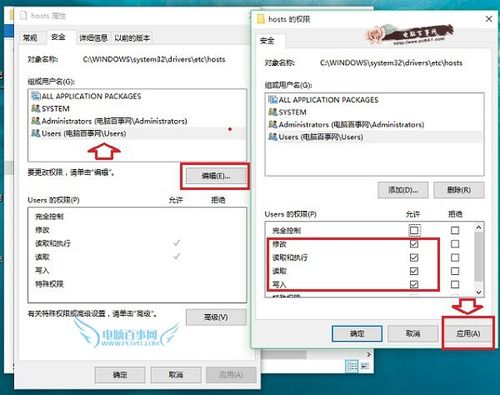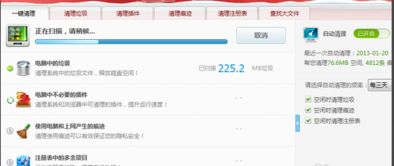优化清理Win7系统Hosts文件的方法
在Windows 7操作系统中,hosts文件是一个重要的系统文件,它用于将主机名映射到IP地址。在某些情况下,hosts文件可能会被恶意软件修改,或者由于不当配置导致网络访问问题。因此,清理hosts文件成为维护电脑网络健康的重要步骤。本文将详细介绍如何在Windows 7系统中清理hosts文件,帮助您解决可能遇到的网络问题。

首先,我们需要找到hosts文件的位置。hosts文件位于C盘Windows系统目录下的特定路径中。以下是详细步骤:

一、定位hosts文件
1. 双击打开“计算机”或“我的电脑”图标:
首先,在Windows 7桌面上找到并点击“计算机”或“我的电脑”图标,这将打开文件系统窗口。
2. 导航到hosts文件所在目录:
在文件系统窗口中,我们需要逐步导航到hosts文件的所在位置。依次打开以下文件夹:
C:\(代表C盘)
Windows\
System32\
drivers\
etc\
在“etc”文件夹中,您将找到名为“hosts”的文件。该文件没有扩展名,是系统文件的一部分。
您也可以通过在文件地址栏直接输入路径来快速找到hosts文件:
C:\Windows\System32\drivers\etc\hosts
二、打开hosts文件
1. 选择打开方式:
找到hosts文件后,双击该文件将弹出一个对话框,询问您要用哪种程序打开该文件。在列表中,选择“记事本”作为打开程序。如果您没有在列表中看到记事本,可以点击“选择其他程序”,然后浏览到记事本(通常是C:\Windows\Notepad.exe)并选择它。
2. 以管理员权限打开:
在某些情况下,您可能需要以管理员权限打开hosts文件。如果无法编辑文件,可以右击hosts文件,选择“以管理员身份运行”记事本,然后再尝试打开文件。
三、清理hosts文件内容
1. 查看和编辑hosts文件:
使用记事本打开hosts文件后,您将看到该文件的内容。通常,hosts文件的前几行是注释,以“”符号开头,提供了关于文件用途的说明性文字。
2. 清理或删除不必要的内容:
标准的hosts文件可能包含一些默认的映射项,但大多数情况下,它应该保持相对干净。如果您发现文件中有多余的条目,尤其是那些看起来像是被恶意添加的,您可以将它们删除。通常,这些条目将主机名映射到特定的IP地址。
注意,删除任何内容之前,最好确保您知道这些条目的用途。如果不确定,可以先将文件内容复制到另一个文本编辑器(如Word或Notepad)中备份,然后再进行删除操作。
3. 保存并退出:
在清理完hosts文件后,点击记事本窗口的“文件”菜单,选择“保存”,然后关闭记事本。这将保存您对hosts文件的更改,并更新系统配置。
四、验证清理效果
1. 重启计算机:
虽然大多数情况下不需要重启计算机即可看到更改的效果,但在某些情况下,重启计算机可以确保所有系统设置都得到更新,并且新的hosts文件配置生效。
2. 测试网络连接:
重启计算机后,您可以尝试访问之前可能因hosts文件问题而无法访问的网站或服务。如果清理hosts文件解决了问题,您应该能够正常访问这些资源。
五、注意事项
1. 谨慎编辑hosts文件:
hosts文件是系统关键文件之一,不当的编辑可能会导致网络访问问题。因此,在编辑hosts文件之前,请确保您了解文件的结构和用途,并谨慎操作。
2. 备份hosts文件:
在清理hosts文件之前,最好先备份一份原始文件。这样,如果清理过程中出现问题或需要恢复原始配置,您可以轻松地将文件还原到其原始状态。
3. 避免频繁修改:
除非有必要,否则不建议频繁修改hosts文件。频繁的修改可能会导致系统不稳定或网络访问问题。
4. 使用可靠的安全软件:
为了防止恶意软件修改hosts文件,建议安装可靠的安全软件,并定期更新病毒库和进行系统扫描。
5. 咨询专业人士:
如果您对hosts文件的清理或编辑有任何疑问或不确定的地方,建议咨询专业人士或技术支持人员。他们可以提供专业的建议和指导,帮助您解决可能遇到的问题。
通过遵循以上步骤,您可以在Windows 7系统中清理hosts文件,并解决可能由此引起的网络问题。请注意,清理hosts文件是一个敏感的操作,需要谨慎进行。始终确保您了解正在执行的操作,并准备好在必要时恢复原始配置。
希望这篇文章能帮助您有效地清理hosts文件,并维护您的电脑网络健康。如果您有任何其他问题或需要进一步的帮助,请随时咨询相关领域的专业人士。
- 上一篇: 如何找到QQ骰子功能
- 下一篇: 掌握技巧:轻松随意修改网页内容
-
 如何找到并访问hosts文件资讯攻略11-03
如何找到并访问hosts文件资讯攻略11-03 -
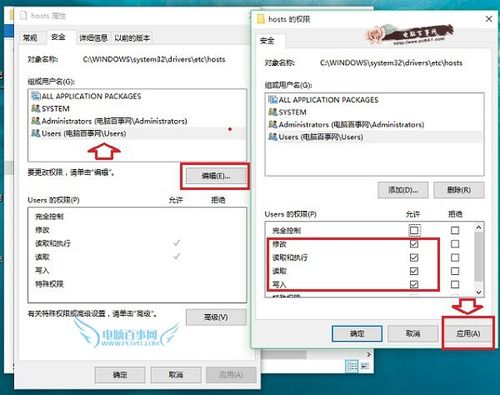 Win10 Hosts文件配置异常解决方法资讯攻略11-10
Win10 Hosts文件配置异常解决方法资讯攻略11-10 -
 一键清理Windows系统垃圾,优化电脑性能!资讯攻略11-24
一键清理Windows系统垃圾,优化电脑性能!资讯攻略11-24 -
 电脑优化秘籍:一键运行的高效垃圾清理命令代码资讯攻略11-13
电脑优化秘籍:一键运行的高效垃圾清理命令代码资讯攻略11-13 -
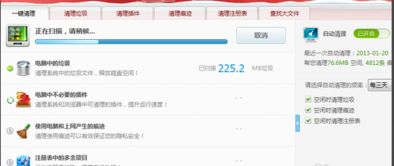 优化电脑性能,提升运行速度的有效方法资讯攻略11-15
优化电脑性能,提升运行速度的有效方法资讯攻略11-15 -
 电脑hosts文件修复指南资讯攻略11-02
电脑hosts文件修复指南资讯攻略11-02